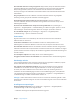Operation Manual
Bijlage A Toegankelijkheid 183
De voorziening voor automatisch tikken inschakelen: Tik op 'Instellingen' > 'Algemeen' >
'Toegankelijkheid' > 'Schakelbediening' > 'Tik automatisch'. Om op een onderdeel te tikken
wanneer 'Tik automatisch' is ingeschakeld, wacht u totdat het interval voor automatisch tikken
is verstreken.
Het bedieningsmenu sluiten zonder een actie te kiezen: Tik terwijl het oorspronkelijke
onderdeel is geselecteerd en alle symbolen in het bedieningsmenu gedimd zijn. U kunt ook
'Escape' uit het bedieningsmenu kiezen. Het menu verdwijnt nadat dit een aantal keer is
doorlopen. Hoe vaak het menu moet worden doorlopen, kunt u opgeven via 'Instellingen' >
'Algemeen' > 'Toegankelijkheid' > 'Schakelbediening' > 'Cycli'.
Schermbewegingen maken: Kies 'Gebaren' uit het bedieningsmenu.
Door het scherm scrollen: Selecteer een onderdeel in een gedeelte van het scherm waarin kan
worden gescrold en voer vervolgens een of meer van de volgende stappen uit:
•
Als 'Tik automatisch' is uitgeschakeld: Selecteer de knop 'Scrol omlaag' (naast de knop 'Tik') in
het bedieningsmenu. Als u meer scrolopties wilt weergeven, selecteert u 'Meer' gevolgd door
'Scrol'.
•
Als 'Tik automatisch' is ingeschakeld: Selecteer 'Scrol' in het bedieningsmenu. Als er veel acties
beschikbaar zijn, moet u mogelijk eerst 'Meer' selecteren.
Tikken op de thuisknop: Selecteer 'Beginscherm' in het bedieningsmenu.
Andere hardwarebewerkingen uitvoeren: Selecteer een willekeurig onderdeel en selecteer
'Apparaat' in het menu dat wordt weergegeven. Via het menu kunt u de volgende taken
uitvoeren:
•
Op de thuisknop drukken
•
Tweemaal op de thuisknop drukken voor multitasking
•
Berichtencentrum of Bedieningspaneel openen
•
Op de sluimerknop drukken om de iPhone te vergrendelen
•
De iPhone roteren
•
De schakelaar voor het belsignaal omzetten
•
Op de volumeknoppen drukken
•
De thuisknop ingedrukt houden om Siri te openen
•
Driemaal op de thuisknop drukken
•
De iPhone schudden
•
Gelijktijdig op de thuisknop en de sluimerknop drukken om een schermafbeelding te maken
•
Vanaf de bovenkant met twee vingers omlaag vegen om de inhoud van het scherm te laten
voorlezen (als 'Spreek scherm uit' is ingeschakeld)
Onderdelen scannen
Bij het scannen van onderdelen wordt elk onderdeel of elke groep onderdelen op het hele
scherm gemarkeerd totdat u de schakelaar voor het selecteren van onderdelen activeert. Als
er veel onderdelen worden weergegeven, worden deze automatisch in groepen gemarkeerd.
Wanneer u een groep selecteert, worden vervolgens de onderdelen in de groep afzonderlijk
gemarkeerd. Zodra u een uniek onderdeel selecteert, stopt het scannen en verschijnt
het bedieningsmenu. Standaard is het scannen van onderdelen geactiveerd wanneer u
'Schakelbediening' voor de eerste keer inschakelt.